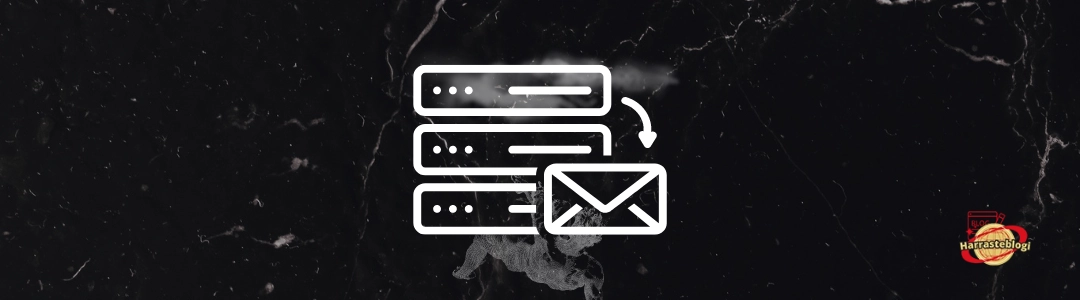cPanelin sähköpostin reititys: Opas käyttöön ja hallintaan
cPanelin sähköpostin reititys: Opas käyttöön ja hallintaan
cPanel on yksi maailman suosituimmista webhotellin hallintapaneeleista, ja se tarjoaa lukuisia työkaluja verkkosivustojen, sähköpostien ja muiden palveluiden hallintaan. Yksi tärkeä osa cPanelin tarjoamia ominaisuuksia on sähköpostin reititys. Sähköpostin reitityksellä voit määrittää, kuinka palvelimellesi saapuvat sähköpostit käsitellään ja mihin ne ohjataan. Tässä artikkelissa käsitellään, kuinka cPanelin sähköpostin reititys toimii, miten sitä käytetään ja mitä erilaisia vaihtoehtoja on saatavilla.
1. Mikä on sähköpostin reititys?
Sähköpostin reititys (Mail Routing) on prosessi, jossa määritetään, mihin palvelimellesi saapuvat sähköpostit toimitetaan. Tämä voi olla hyödyllistä esimerkiksi silloin, kun haluat ohjata sähköpostit toiselle palvelimelle, esimerkiksi ulkoiselle sähköpostipalveluntarjoajalle (kuten Google Workspace tai Microsoft 365), tai kun haluat määrittää sähköpostien käsittelyä koskevia sääntöjä.
Sähköpostin reititys cPanelissa mahdollistaa useita erilaisia asetuksia, joiden avulla voit ohjata sähköpostit haluamallasi tavalla. Näihin kuuluu esimerkiksi sähköpostin toimittaminen paikallisesti palvelimelle, sähköpostin ohjaaminen toiselle palvelimelle tai varmistaminen, ettei sähköpostejasi käsitellä ollenkaan paikallisella palvelimella.
2. Sähköpostin reitityksen asetukset cPanelissa
cPanel tarjoaa muutamia eri vaihtoehtoja sähköpostin reitityksen hallintaan. Nämä vaihtoehdot ovat:
- Paikallinen Mail Exchanger (Local Mail Exchanger): Kaikki kyseiselle verkkotunnukselle saapuvat sähköpostit ohjataan paikalliselle palvelimelle ja toimitetaan siellä määritellyille sähköpostitileille.
- Etäpalvelimen Mail Exchanger (Remote Mail Exchanger): Kaikki sähköpostit ohjataan toiselle palvelimelle, esimerkiksi ulkoiselle sähköpostipalveluntarjoajalle. Tämä voi olla tarpeen, jos käytät esimerkiksi Google Workspacea tai Microsoft 365:ä sähköpostien hallintaan.
- Varapalvelimen Mail Exchanger (Backup Mail Exchanger): Sähköpostit ohjataan varapalvelimelle vain, jos pääpalvelin ei ole tavoitettavissa. Tämä on hyödyllinen varotoimenpide, joka varmistaa, että sähköpostit eivät katoa, vaikka pääpalvelin olisi tilapäisesti poissa käytöstä.
- Ei reititystä (Disabled): Tällä vaihtoehdolla sähköpostin reititys poistetaan käytöstä, eikä palvelin käsittele kyseiselle verkkotunnukselle saapuvia sähköposteja ollenkaan.
3. cPanelin sähköpostin reitityksen asettaminen
Seuraavassa käydään vaiheittain läpi, kuinka sähköpostin reititys asetetaan cPanelissa.
3.1. Kirjaudu cPaneliin
Ensimmäinen askel on kirjautua cPanel-hallintapaneeliin. Tämä onnistuu yleensä verkkosivustosi hallintapalvelimen osoitteesta (esimerkiksi https://yourdomain.com/cpanel). Kirjaudu sisään käyttämällä annettuja käyttäjätunnuksia ja salasanaa.
3.2. Sähköpostin reititys -työkalun asetukset
Kun olet kirjautunut sisään, etsi Sähköposti-osion alta valinta nimeltä Sähköpostin reititys (Mail Routing). Tämän työkalun avulla voit hallita verkkotunnuksesi sähköpostin reititystä.
3.3. Valitse verkkotunnus
Ensimmäisenä askeleena sinun tulee valita verkkotunnus, jolle haluat määrittää sähköpostin reitityksen. Tämä on erityisen tärkeää, jos hallinnoit useita verkkotunnuksia samassa cPanelissa. Valitse verkkotunnus pudotusvalikosta.
3.4. Valitse reititysasetukset
Kun olet valinnut verkkotunnuksen, valitse haluamasi reititysvaihtoehto seuraavista:
- Paikallinen Mail Exchanger: Valitse tämä vaihtoehto, jos haluat, että sähköpostit käsitellään ja toimitetaan palvelimellesi.
- Etäpalvelimen Mail Exchanger: Valitse tämä vaihtoehto, jos sähköpostit tulisi ohjata ulkoiselle palveluntarjoajalle.
- Varapalvelimen Mail Exchanger: Valitse tämä vaihtoehto, jos haluat, että sähköpostit toimitetaan varapalvelimelle, jos pääpalvelin ei ole tavoitettavissa.
- Ei reititystä: Valitse tämä vaihtoehto, jos et halua, että palvelimesi käsittelee sähköposteja tälle verkkotunnukselle.
3.5. Tallenna asetukset
Kun olet valinnut reititysvaihtoehdon, klikkaa Muutosten tallentaminen (Save Changes) -painiketta. Asetukset tallennetaan, ja sähköpostin reititys aktivoituu välittömästi.
4. Käyttötapaukset ja vinkit
4.1. Google Workspacen tai Microsoft 365
Käyttäminen
Jos käytät ulkoista sähköpostipalveluntarjoajaa, kuten Google Workspacea tai Microsoft 365:ä, sinun tulee asettaa sähköpostin reititys cPanelissa Etäpalvelimen Mail Exchanger -vaihtoehdolle. Tämä varmistaa, että kaikki sähköpostit ohjataan suoraan valitsemallesi sähköpostipalvelulle.
Tällöin sinun tulee myös päivittää DNS-asetukset ja varmistaa, että MX-tietueet (Mail Exchanger -tietueet) osoittavat oikeaan sähköpostipalvelimeen. cPanelissa voit hallita MX-tietueita DNS-työkalun kautta.
4.2. Varapalvelimen käyttö
Jos olet huolissasi siitä, että pääpalvelimesi voisi olla poissa käytöstä ja et halua menettää tärkeitä sähköposteja, voit asettaa sähköpostin reitityksen Varapalvelimen Mail Exchanger -vaihtoehdolle. Tämä reititysmuoto varmistaa, että sähköpostisi ohjataan varapalvelimelle, jos pääpalvelin ei ole käytettävissä.
4.3. Paikallisen palvelimen käyttö
Jos sinulla on pieni sivusto tai jos haluat yksinkertaisesti käsitellä sähköpostit paikallisesti ilman ulkoisia palveluita, voit valita Paikallinen Mail Exchanger -vaihtoehdon. Tämä vaihtoehto on yleinen pienille yrityksille ja henkilökohtaisille verkkosivustoille.
5. Yhteenveto
Sähköpostin reititys cPanelissa on tehokas työkalu, jonka avulla voit hallita, miten sähköpostit ohjataan ja käsitellään palvelimellasi. Se tarjoaa joustavuutta erilaisiin käyttötarkoituksiin, kuten paikalliseen sähköpostin hallintaan, ulkoisiin sähköpostipalveluihin ohjaamiseen ja varapalvelinten käyttöönottoon.
Kun ymmärrät, miten sähköpostin reititys toimii ja miten voit hyödyntää sitä, voit varmistaa, että sähköpostisi käsitellään tehokkaasti ja oikein, riippumatta siitä, millaista sähköpostiratkaisua käytät.
Samankaltaisia artikkeleita

Väripsykologia WordPress-suunnittelussa
Värien rooli WordPress-sivuston suunnittelussa on valtava. Kun käyttäjä saapuu sivustolle, hän muodostaa ensimmäisen mielikuvan sekun...

WordPressin typografiaopas
Tässä oppaassa käydään läpi, kuinka valita oikeat fontit, miten käyttää niitä WordPressissä tehokkaasti ja miten typografia voi tuk...

Kuinka luoda yhtenäinen brändikokemus WordPressissä
Yhtenäinen brändikokemus ei ole enää pelkkää visuaalista ilmettä, vaan kokonaisuus, joka yhdistää yrityksen viestinnän, käyttökokemuk...

Näin WordPress integroituu saumattomasti muihin digitaalisiin työkaluihin
WordPress ei ole pelkkä julkaisujärjestelmä. Vuonna 2025 se toimii monelle yritykselle koko digitaalisen infrastruktuurin selkärankan....

WordPressin joustavuus
WordPress on säilyttänyt asemansa maailman suosituimpana sisällönhallintajärjestelmänä jo yli 20 vuoden ajan. Yritykset eri toimialoilt...

WordPressin kehityssuunta
WordPress on ollut verkkokehityksen kulmakivi jo vuosikymmeniä, ja sen rooli on muuttunut dramaattisesti ajan myötä. Alun perin blogi...

WordPressin ekosysteemi vuonna 2026
WordPress on laaja ja kehittyvä ekosysteemi, joka kattaa verkkosivujen, verkkokauppojen, sovellusten, integraatioiden ja tekoälypohjai...

Kuinka WordPress on muuttanut verkkokehityksen maisemaa pysyvästi
Kun WordPress julkaistiin vuonna 2003, sitä pidettiin aluksi vain kevyenä blogialustana. Kukaan ei osannut kuvitella, että siitä tulis...

Verkkokauppa WordPressillä
Tässä oppaassa käymme läpi vaiheet, työkalut ja parhaat käytännöt, jotta voit luoda toimivan ja optimoidun verkkokaupan.

Parhaat lisäosat bloggaajille vuonna 2026
Tässä artikkelissa esittelemme parhaat lisäosat bloggaajille vuonna 2026, ja kerromme, miksi ne ovat tärkeitä.

Kuinka valita oikea lisäosa verkkokauppaan
Tässä artikkelissa käymme läpi, miten valitset parhaan lisäosan verkkokauppaa varten vuonna 2026, mitä ominaisuuksia kannattaa painot...

WordPressin hakukoneoptimointi: 10 vinkkiä
Tässä artikkelissa käymme läpi kymmenen tehokasta vinkkiä, joiden avulla voit parantaa WordPress-sivustosi näkyvyyttä ja sijoituksia ha...